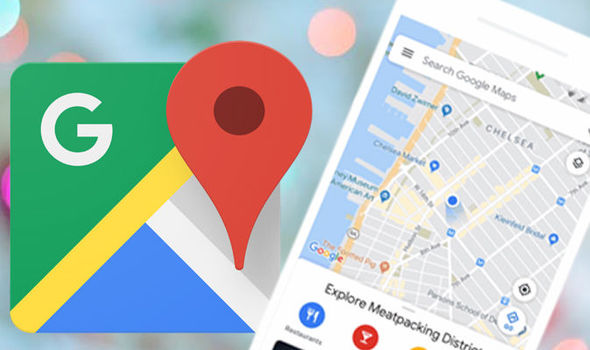
У многих популярных сервисов и программ есть интересный особенности, фишки и инструменты, про которые долгое время многие даже не догадываются.
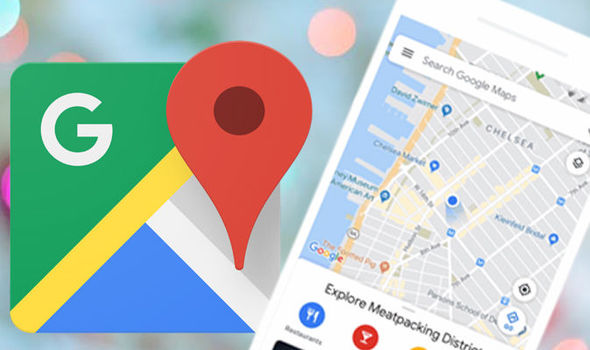
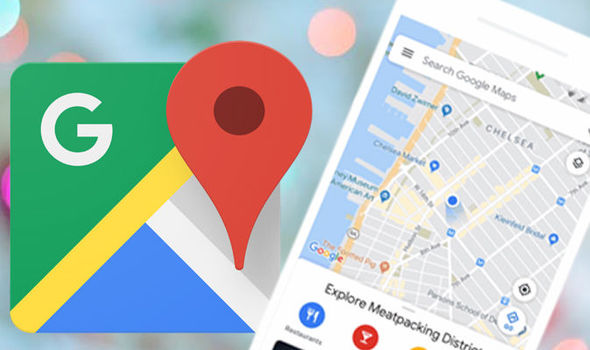
У многих популярных сервисов и программ есть интересный особенности, фишки и инструменты, про которые долгое время многие даже не догадываются.
Вот например про Google Maps
1. Заглядывайте в дома
Когда вы выбираете панорамный обзор, нажимая на желтого человечка, его можно оставить не только на улицы, но и на здания — те, что доступны для обзора, подсвечены на карте синим. Можно оказаться внутри магазинов, мастерских, на ферме или в холле гостиницы, изучить интерьеры и поразглядывать товары. Иногда панорамные снимки выкладывают даже с крыш зданий. Чтобы увидеть доступные локации, нужно уменьшить масштаб.
2. Путешествуйте во времени
Когда вы находитесь в режиме панорамы, в левом верхнем углу висит меню возврата к карте. Там же можно выбрать дату и посмотреть снимки этого места, сделанные ранее. Снимать панорамы Google начали в 2011 году. Для сравнения: вот Триумфальная площадь летом прошлого года:
А вот она же семь лет назад:
3. Наслаждайтесь видами
Некоторые локации предлагают посмотреть на города с высоты птичьего полета — обычно это те же здания, на которые оффлайн можно забраться, чтобы полюбоваться городом. Занимайтесь кибертуризмом — посмотрите на Питер, поднявшись над главным зданием Эрмитажа, например. Кстати, в Яндекс. Картах это делать удобнее: высотные локации в режиме панорамы обозначены иконкой воздушного шара.
4. Вспомните. где вы бывали
Если вы не запретили Google-аккаунту отслеживать ваши координаты, то можете посмотреть, где были за последний год. Зайдите в Google-карты, откройте меню в левом верхнем углу и выберите «Хронология». Он знает все — адреса вашего дантиста, друзей и то, как часто вы ездите в Питер, и о всех путешествиях за границу. Можно проверить, где вы были в конкретный день — в меню слева есть удобный календарь.
5. Измерьте расстояние на карте
Измерять расстояния можно не только Яндекс. Линейкой, у Google Maps тоже есть соответствующий инструмент. Просто щелкните правой кнопкой мыши в точке отправления и выберите «Измерить расстояние», а потом поставьте точку в другом месте. Точки можно перетаскивать по карте, можно поставить много точек, можно замкнуть маршрут (тогда в поле результатов внизу страницы отобразится еще и площадь фигуры, которую вы нарисовали).
6. Сохраните карту для использования в оффлайн-режиме
Если мобильный интернет дорогой (например, в международном роуминге), а потеряться все-таки не хочется, стоит сохранить карту, чтобы ей можно было пользоваться без подключения к сети. В меню мобильного приложения выберите «Оффлайн-карты» и загрузите нужный город — или покажите ту его часть, которая вас интересует (карты занимают много памяти, поэтому качать их кусочками иногда удобнее, чем целиком).
7. Делитесь своим местоположением
Довольно громоздкая, но в некоторых случаях удобная фича на мобильном: вы можете поделиться своим местоположением с человеком из своего списка контактов. Ему на мобильный придет SMS со ссылкой на карту, на которой будет показано, где вы находитесь. Это удобно, когда нужно координировать действия. Время отображения ваших координат на чужом устройстве можно регулировать: это прекратится либо через час. либо тогда, когда вы сами отключите функцию. Нажмите на точку, отображающую ваше местонахождение, и выберите «поделиться».
8. Смотрите, когда уходит последняя электричка.
В Москве и Подмосковье удобнее, конечно, пользоваться Яндекс. Транспортом и Яндекс. Электричками — они точно знают, как все обстоит на самом деле. В других городах России все не так просто (питерские маршрутки, например, Яндекс. Транспорту не видны). Зато за границей (в Европе, США, Японии) на Google можно положиться — в той же степени, в какой можно положиться на местную транспортную систему. Транспорт, который ходят по расписанию, делится этим расписанием с Google.
9. Спрашивайте просто так
Google понимает естественный язык (в том числе русский), поэтому можно формулировать запросы вроде «рядом со мной», «в центре» и «в Хамовниках».
10. Меняйте масштаб одним пальцем
Если дважды кликнуть по экрану, а потом начать водить пальцем вверх или вниз, масштаб карты будет меняться. Способ малоизвестный, но очень удобный — в конце концов, у кого и когда свободна вторая рука?
11. Сохраняйте локации в Избранное
Нажмите на нужное вам место: над ним появится красный указатель, нажав на который. локацию можно сохранить, чтобы вернуться к ней позднее. Это удобно, если вам нужно куда-то ехать, а каждый раз вбивать в поисковую строку адрес не хочется — или чтобы быстро обозначить место, дорогу до которого вы не запомнили
Ну вот еще Простые, но эффективные приёмы для ускоренной работы в Excel ну и еще 25 хитростей на YouTube, о которых мало кто знает